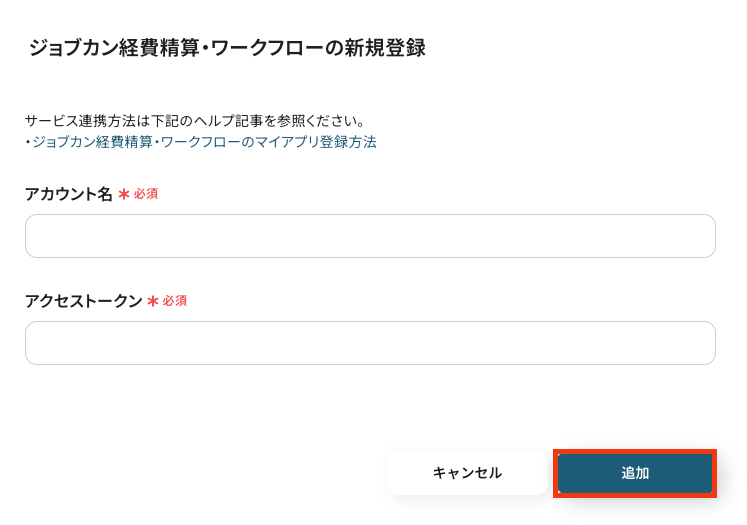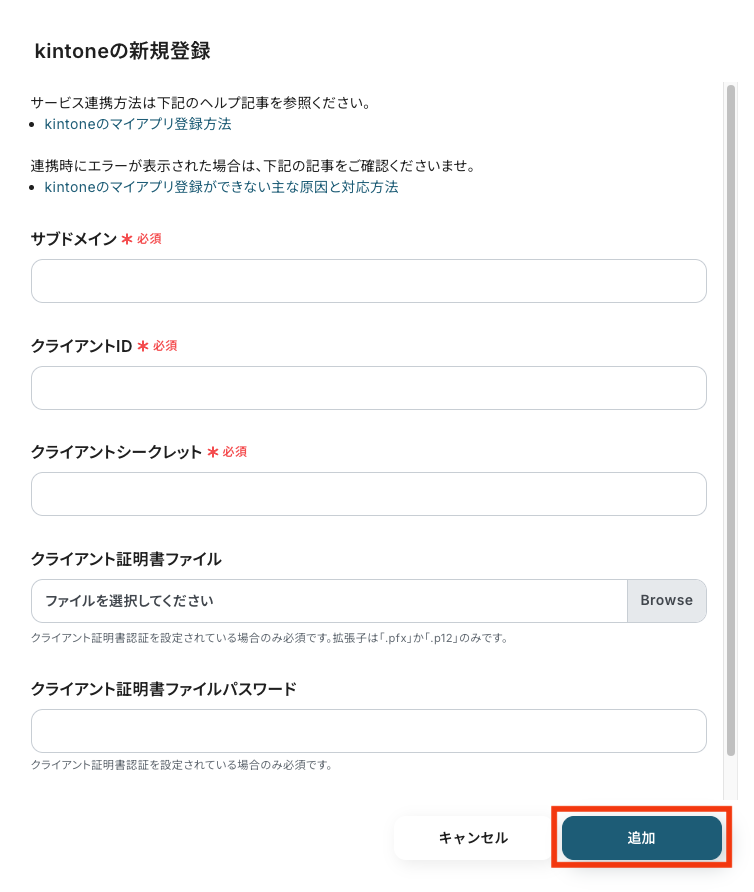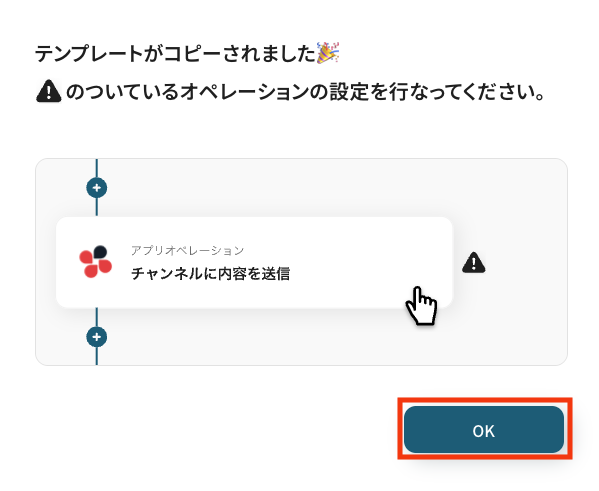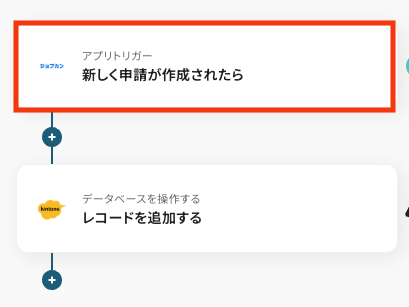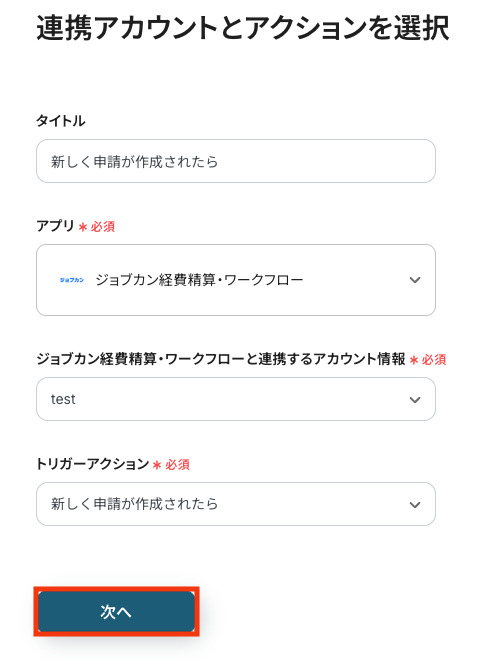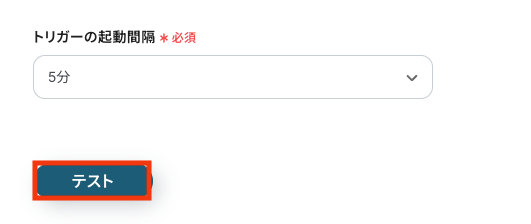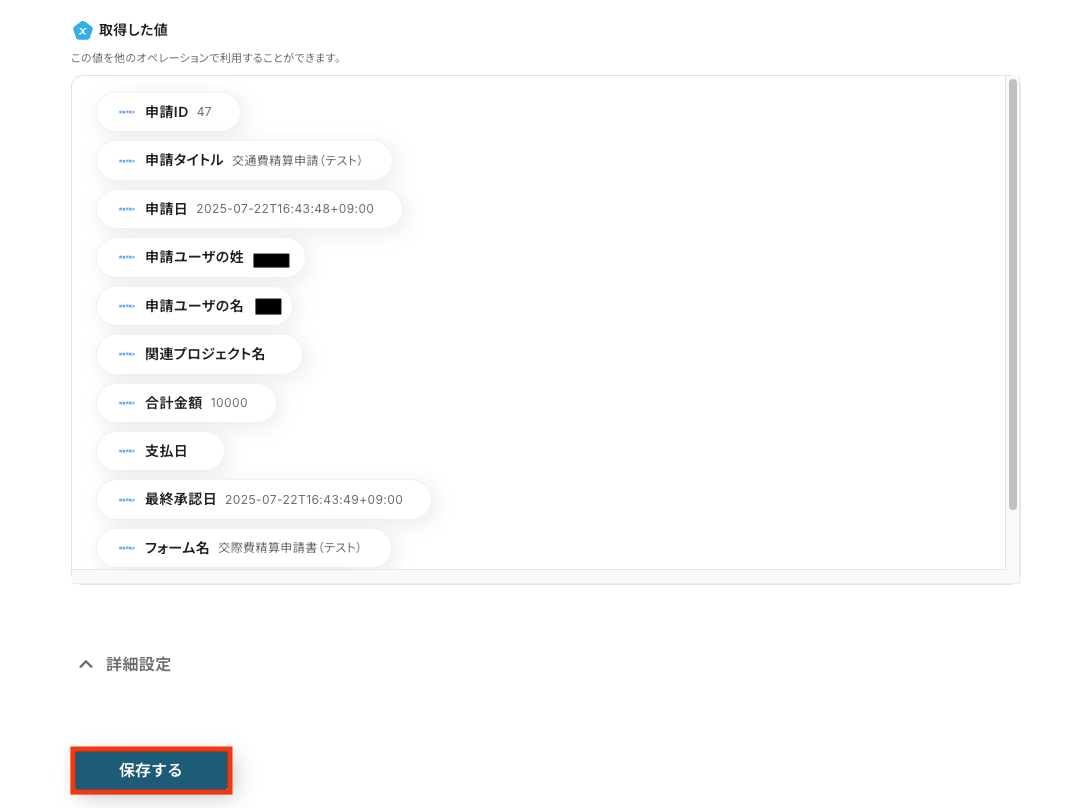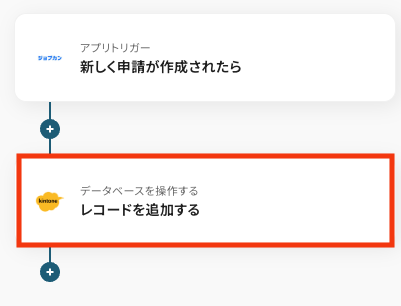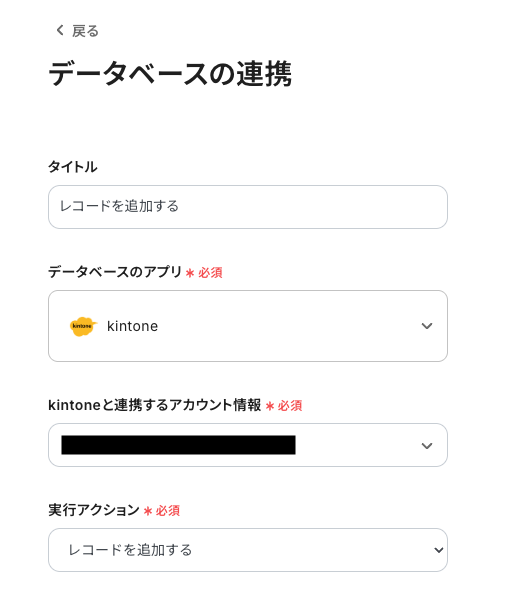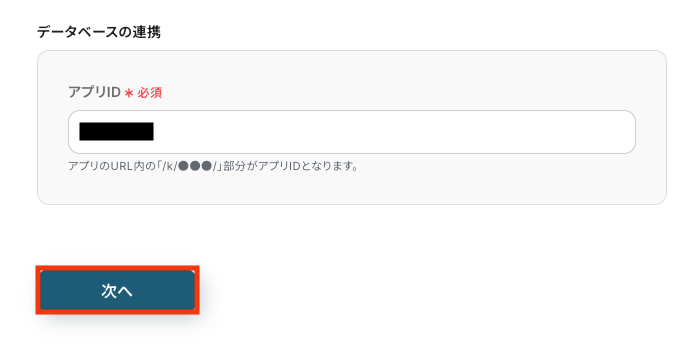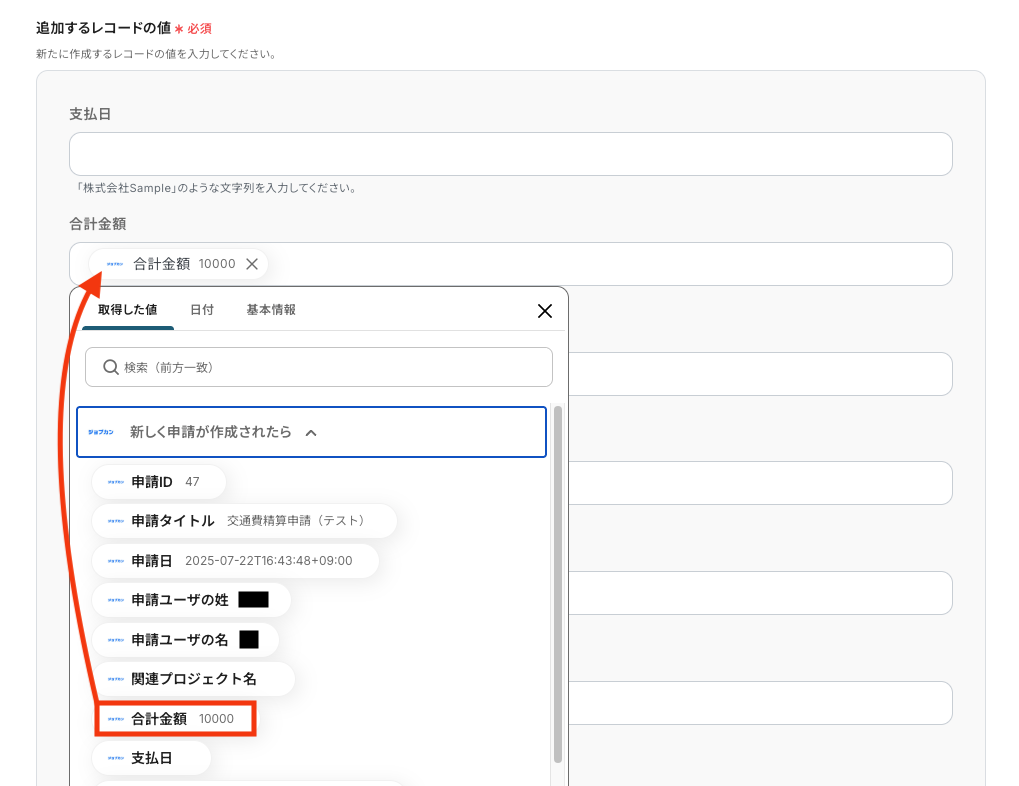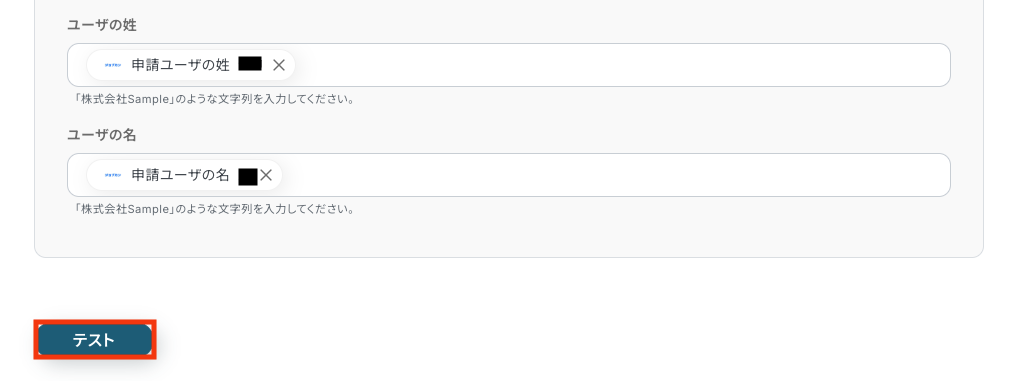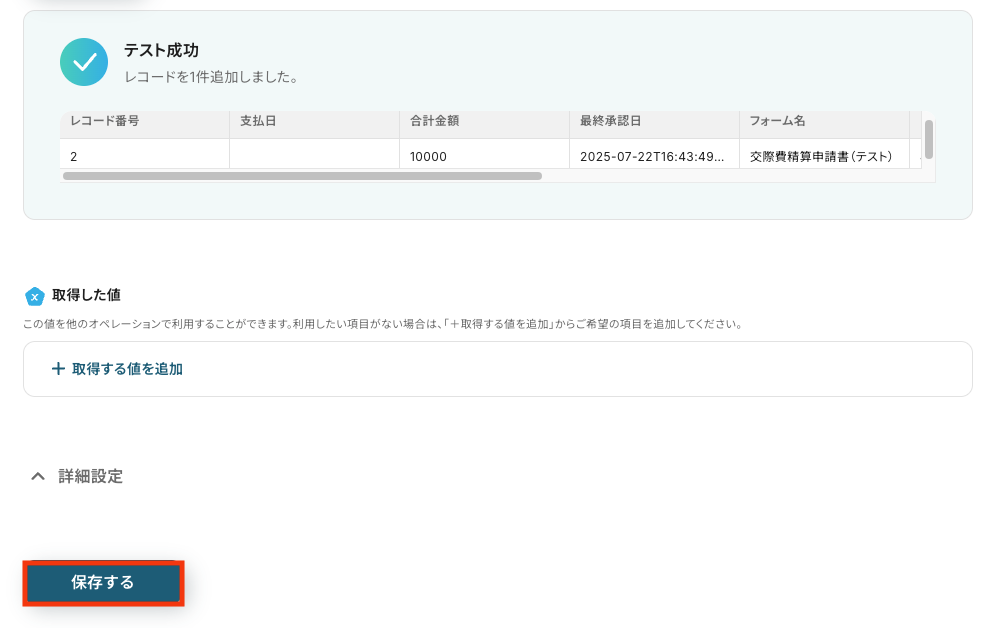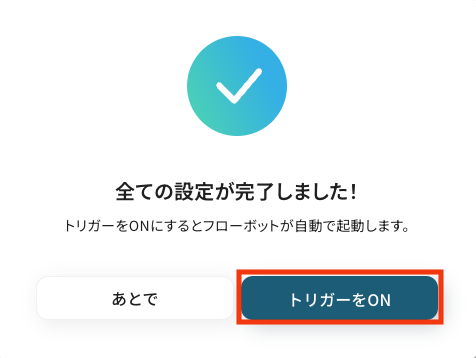ジョブカン経費精算・ワークフローで新しく申請が作成されたら、kintoneにレコードを追加する
試してみる
■概要
ジョブカン経費精算・ワークフローで承認された申請内容を、手作業でkintoneに転記する業務は手間がかかるだけでなく、入力ミスなどのヒューマンエラーの原因にもなり得ます。
特に、複数のツールを併用している環境では、こうした二重入力の作業が業務効率の低下を招きがちです。
このワークフローを活用すれば、ジョブカン経費精算・ワークフローとkintoneを連携させ、申請があった際に自動でレコードを追加できます。
申請管理の工数を削減し、正確なデータ連携を実現します。
■このテンプレートをおすすめする方
・ジョブカン経費精算・ワークフローの申請内容をkintoneへ手入力している経理担当者の方
・ジョブカンとkintone間のデータ連携を自動化し、申請管理業務を効率化したいと考えている方
・申請データの転記ミスや反映漏れを防ぎ、データの正確性を高めたいバックオフィス担当の方
■注意事項
・ジョブカン経費精算・ワークフロー、kintoneのそれぞれとYoomを連携してください。
・トリガーは5分、10分、15分、30分、60分の間隔で起動間隔を選択できます。
・プランによって最短の起動間隔が異なりますので、ご注意ください。
「ジョブカン経費精算・ワークフローで承認された申請内容を、kintoneの管理アプリに毎回手作業でコピー&ペーストしている…」
「複数の申請をまとめて転記する際に、入力ミスや漏れが発生してしまい、後から確認や修正に時間がかかっている…」
このように、ジョブカン経費精算・ワークフローとkintoneを併用する中で、日々のデータ連携業務に手間やストレスを感じていませんか?
これらの定型的な手作業は、自動化することでなくすことができ、もしジョブカン経費精算・ワークフローの申請情報をkintoneへ自動で記録する仕組みがあれば、面倒なデータ入力作業から解放されます。
また、入力ミスによる手戻りの心配もなくなるため、より重要で戦略的な業務に集中できる貴重な時間を創出できるかもしれません!
今回ご紹介する自動化は、プログラミングの知識がなくても簡単に設定できます。
これまで自動化を諦めていた方でもすぐに実践可能ですので、ぜひこの記事を参考に、日々の業務を効率化させましょう!
とにかく早く試したい方へ
Yoomにはジョブカン経費精算・ワークフローとkintoneを連携するためのテンプレートが用意されています。
今すぐ試したい方は以下よりバナーをクリックしてスタートしましょう!
ジョブカン経費精算・ワークフローで新しく申請が作成されたら、kintoneにレコードを追加する
試してみる
■概要
ジョブカン経費精算・ワークフローで承認された申請内容を、手作業でkintoneに転記する業務は手間がかかるだけでなく、入力ミスなどのヒューマンエラーの原因にもなり得ます。
特に、複数のツールを併用している環境では、こうした二重入力の作業が業務効率の低下を招きがちです。
このワークフローを活用すれば、ジョブカン経費精算・ワークフローとkintoneを連携させ、申請があった際に自動でレコードを追加できます。
申請管理の工数を削減し、正確なデータ連携を実現します。
■このテンプレートをおすすめする方
・ジョブカン経費精算・ワークフローの申請内容をkintoneへ手入力している経理担当者の方
・ジョブカンとkintone間のデータ連携を自動化し、申請管理業務を効率化したいと考えている方
・申請データの転記ミスや反映漏れを防ぎ、データの正確性を高めたいバックオフィス担当の方
■注意事項
・ジョブカン経費精算・ワークフロー、kintoneのそれぞれとYoomを連携してください。
・トリガーは5分、10分、15分、30分、60分の間隔で起動間隔を選択できます。
・プランによって最短の起動間隔が異なりますので、ご注意ください。
ジョブカン経費精算・ワークフローとkintoneを連携してできること
ジョブカン経費精算・ワークフローとkintoneのAPIを連携させると、これまで手作業で行っていた二つのツール間の情報連携を自動化できます。
例えば、ジョブカン経費精算・ワークフローで申請や承認が行われるたびに、その情報をkintoneの指定したアプリに自動でレコードとして追加することが可能です。
これにより、データ入力の手間やミスを削減し、素早い情報共有が実現します。
ここでは具体的な自動化のテンプレートを複数ご紹介しますので、気になる内容があれば、ぜひクリックしてみてください!
ジョブカン経費精算・ワークフローで新しく申請が作成されたら、kintoneにレコードを追加する
ジョブカン経費精算・ワークフローで新しい申請が作成されたタイミングで、その申請情報をkintoneのデータベースに自動でレコードとして追加する連携です。
これにより、申請が発生した段階でkintone上に情報が記録されるため、案件の進捗管理や予実管理を素早く把握でき、転記漏れや反映の遅れを防ぎます。
この連携は、アプリ間のデータを直接連携するシンプルな構成です。
ジョブカン経費精算・ワークフローで新しく申請が作成されたら、kintoneにレコードを追加する
試してみる
■概要
ジョブカン経費精算・ワークフローで承認された申請内容を、手作業でkintoneに転記する業務は手間がかかるだけでなく、入力ミスなどのヒューマンエラーの原因にもなり得ます。
特に、複数のツールを併用している環境では、こうした二重入力の作業が業務効率の低下を招きがちです。
このワークフローを活用すれば、ジョブカン経費精算・ワークフローとkintoneを連携させ、申請があった際に自動でレコードを追加できます。
申請管理の工数を削減し、正確なデータ連携を実現します。
■このテンプレートをおすすめする方
・ジョブカン経費精算・ワークフローの申請内容をkintoneへ手入力している経理担当者の方
・ジョブカンとkintone間のデータ連携を自動化し、申請管理業務を効率化したいと考えている方
・申請データの転記ミスや反映漏れを防ぎ、データの正確性を高めたいバックオフィス担当の方
■注意事項
・ジョブカン経費精算・ワークフロー、kintoneのそれぞれとYoomを連携してください。
・トリガーは5分、10分、15分、30分、60分の間隔で起動間隔を選択できます。
・プランによって最短の起動間隔が異なりますので、ご注意ください。
ジョブカン経費精算・ワークフローで申請が承認されたら、kintoneにレコードを登録する
ジョブカン経費精算・ワークフローで申請が「承認」されたタイミングをトリガーとして、承認済みの確定情報のみをkintoneに自動でレコード登録する連携です。
申請中ではなく承認後のデータのみを連携することで、kintone上には正確で信頼性の高いデータが蓄積され、その後の経費分析やプロジェクト実績の集計といった業務をスムーズに進めることができます。
ジョブカン経費精算・ワークフローで申請が承認されたら、kintoneにレコードを登録する
試してみる
ジョブカン経費精算・ワークフローで申請が承認されたら、kintoneにレコードを登録するフローです。
ジョブカン経費精算・ワークフローとkintoneの連携フローを作ってみよう
それでは、さっそく実際にジョブカン経費精算・ワークフローとkintoneを連携したフローを作成してみましょう!
今回はYoomを使用して、ノーコードでジョブカン経費精算・ワークフローとkintoneの連携を進めていきます。
もしまだYoomのアカウントをお持ちでない場合は、こちらの登録フォームからアカウントを発行しておきましょう。
[Yoomとは]
フローの作成方法
今回は「ジョブカン経費精算・ワークフローで新しく申請が作成されたら、kintoneにレコードを追加する」フローを作成していきます!
作成の流れは大きく分けて以下です。
- ジョブカン経費精算・ワークフローとkintoneをマイアプリ連携
- 該当のテンプレートをコピー
- ジョブカン経費精算・ワークフローのトリガー設定およびkintoneのアクション設定
- トリガーをONにし、フローが起動するかを確認
ジョブカン経費精算・ワークフローで新しく申請が作成されたら、kintoneにレコードを追加する
試してみる
■概要
ジョブカン経費精算・ワークフローで承認された申請内容を、手作業でkintoneに転記する業務は手間がかかるだけでなく、入力ミスなどのヒューマンエラーの原因にもなり得ます。
特に、複数のツールを併用している環境では、こうした二重入力の作業が業務効率の低下を招きがちです。
このワークフローを活用すれば、ジョブカン経費精算・ワークフローとkintoneを連携させ、申請があった際に自動でレコードを追加できます。
申請管理の工数を削減し、正確なデータ連携を実現します。
■このテンプレートをおすすめする方
・ジョブカン経費精算・ワークフローの申請内容をkintoneへ手入力している経理担当者の方
・ジョブカンとkintone間のデータ連携を自動化し、申請管理業務を効率化したいと考えている方
・申請データの転記ミスや反映漏れを防ぎ、データの正確性を高めたいバックオフィス担当の方
■注意事項
・ジョブカン経費精算・ワークフロー、kintoneのそれぞれとYoomを連携してください。
・トリガーは5分、10分、15分、30分、60分の間隔で起動間隔を選択できます。
・プランによって最短の起動間隔が異なりますので、ご注意ください。
ステップ1: ジョブカン経費精算・ワークフローとkintoneをマイアプリ連携
Yoomにログインしたあと左メニューにあるマイアプリを押し、右の新規接続というボタンを押します。

ジョブカン経費精算・ワークフローの場合
新規接続を押したあと、アプリのメニュー一覧が表示されるのでジョブカン経費精算・ワークフローと検索し対象アプリをクリックしてください。

以下の画面が表示されるので、アカウント名とアクセストークンを入力し、追加をクリックします。
ジョブカン経費精算・ワークフローの詳しいマイアプリ登録方法についてはヘルプページを参照してください。
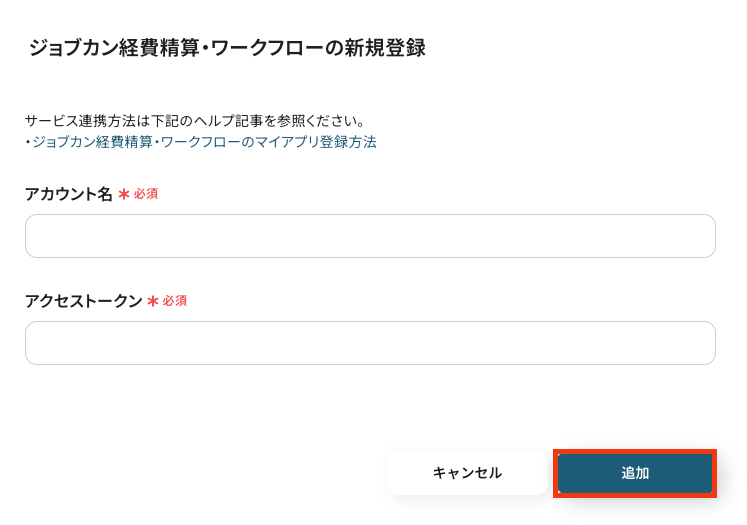
kintoneの場合
新規接続を押したあと、アプリのメニュー一覧が表示されるのでkintoneと検索し対象アプリをクリックしてください。

サブドメイン・クライアントID・クライアントシークレットの入力欄が表示されます。
各項目の設定方法については、ヘルプページを参照してください。
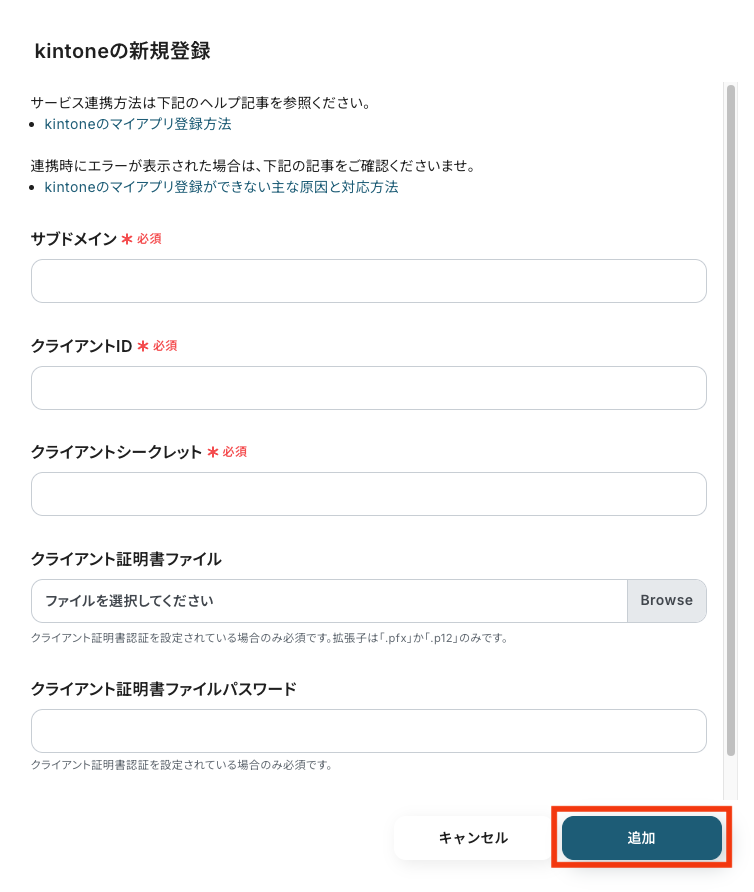
以上でマイアプリ登録は完了です!
ステップ2: 該当のテンプレートをコピー
ここからいよいよフローの作成に入ります。
簡単に設定できるようテンプレートを用意しているので、まずはコピーします。
Yoomにログイン後、以下バナーの「試してみる」をクリックしてください。
ジョブカン経費精算・ワークフローで新しく申請が作成されたら、kintoneにレコードを追加する
試してみる
■概要
ジョブカン経費精算・ワークフローで承認された申請内容を、手作業でkintoneに転記する業務は手間がかかるだけでなく、入力ミスなどのヒューマンエラーの原因にもなり得ます。
特に、複数のツールを併用している環境では、こうした二重入力の作業が業務効率の低下を招きがちです。
このワークフローを活用すれば、ジョブカン経費精算・ワークフローとkintoneを連携させ、申請があった際に自動でレコードを追加できます。
申請管理の工数を削減し、正確なデータ連携を実現します。
■このテンプレートをおすすめする方
・ジョブカン経費精算・ワークフローの申請内容をkintoneへ手入力している経理担当者の方
・ジョブカンとkintone間のデータ連携を自動化し、申請管理業務を効率化したいと考えている方
・申請データの転記ミスや反映漏れを防ぎ、データの正確性を高めたいバックオフィス担当の方
■注意事項
・ジョブカン経費精算・ワークフロー、kintoneのそれぞれとYoomを連携してください。
・トリガーは5分、10分、15分、30分、60分の間隔で起動間隔を選択できます。
・プランによって最短の起動間隔が異なりますので、ご注意ください。
テンプレートがコピーされると、以下のような画面が表示されますので、「OK」をクリックして設定を進めましょう。
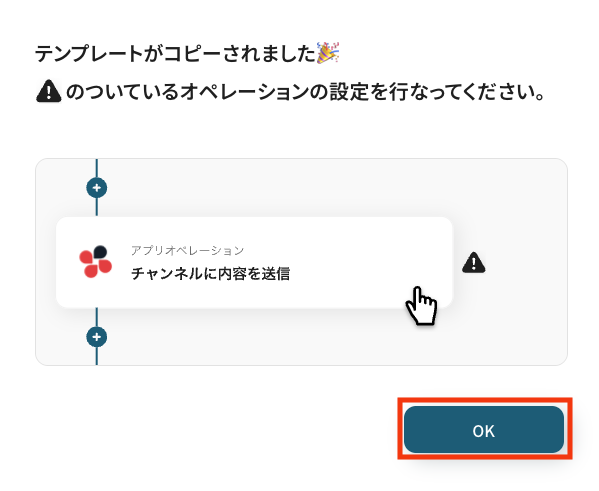
ステップ3: ジョブカン経費精算・ワークフローのトリガー設定
「新しく申請が作成されたら」をクリックします。
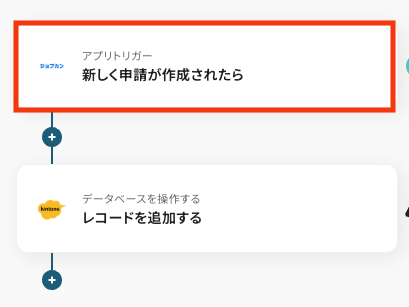
タイトルは任意で変更できます。
アプリとアクションはあらかじめ設定されているため、そのまま内容を確認してください。
ジョブカン経費精算・ワークフローと連携するアカウント情報に問題がなければ、「次へ」をクリックします。
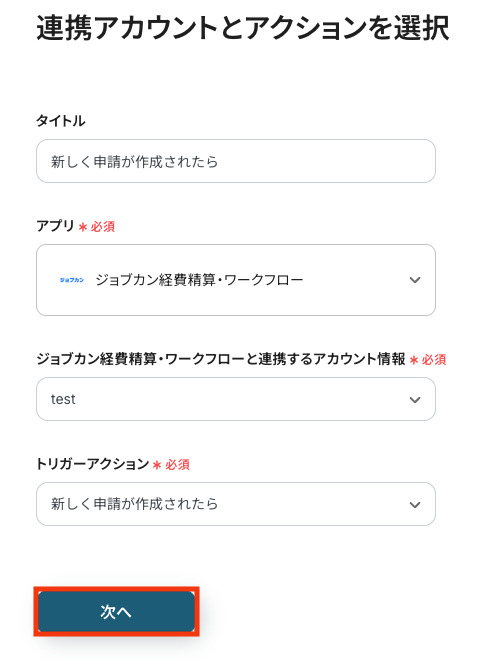
事前準備としてジョブカン経費精算・ワークフローで新たな申請を作成しておきましょう。今回はテスト用に、以下の内容で作成しました。

Yoomの操作画面に戻ります。
指定した間隔でジョブカン経費精算・ワークフローをチェックし、トリガーとなるアクション(今回は新しく申請が作成されたこと)を検知すると、フローボットが自動で起動します。
- トリガーの起動タイミングは、5分、10分、15分、30分、60分のいずれかで設定できます。
-
ご利用プランによって、設定できるトリガーの最短間隔が違うので、その点は要チェックです。
- なお、基本的にはそのプランの最短の起動間隔にしてお使いいただくことをおすすめします。
設定内容とトリガーの動作を確認するため「テスト」をクリックします。
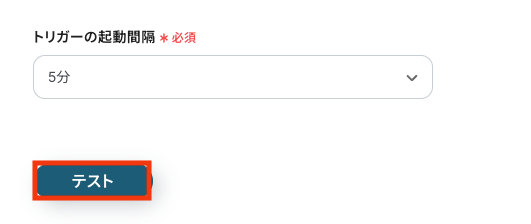
テストに成功すると、ジョブカン経費精算・ワークフローに作成された申請に関する情報が一覧で表示されます。
以下の画像の取得した値(=アウトプット)をもとに、kintoneへレコードの追加が可能です。
内容を確認し、「保存する」をクリックします。
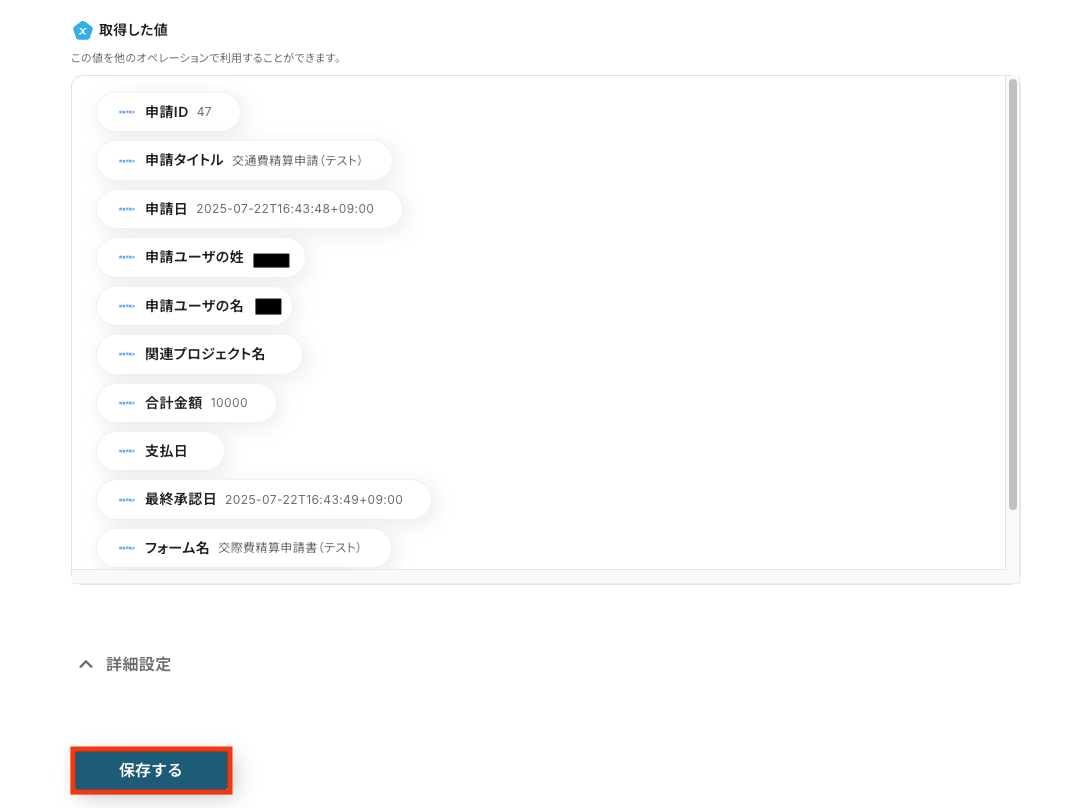
ステップ4: kintoneのアクション設定
「レコードを追加する」をクリックします。
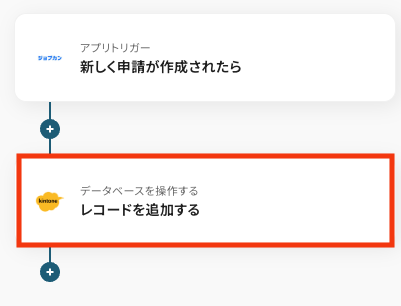
タイトルは任意で変更できます。
アプリとアクションはあらかじめ設定されているため、そのまま内容を確認してください。
kintoneと連携するアカウント情報に問題がないことをチェックします。
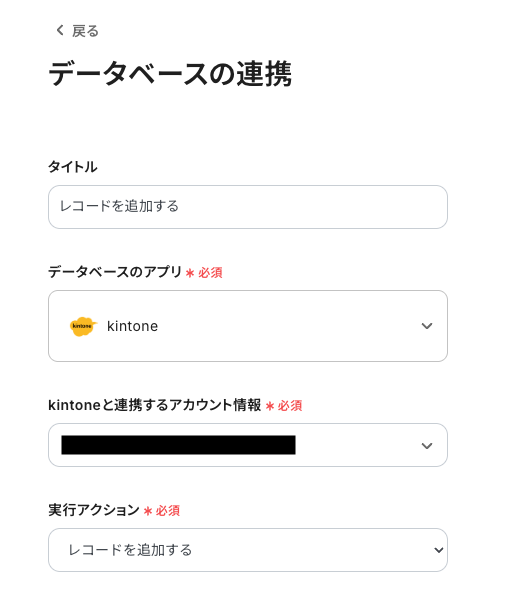
事前準備として、レコードを追加したい項目に合わせてkintoneでアプリを作成しておきましょう。
今回はテスト用に、以下の内容で作成しました。

Yoomの操作画面に戻りましょう。
kintoneで連携用に作成しておいたアプリの「アプリID」を入力し、「次へ」をクリックしてください。
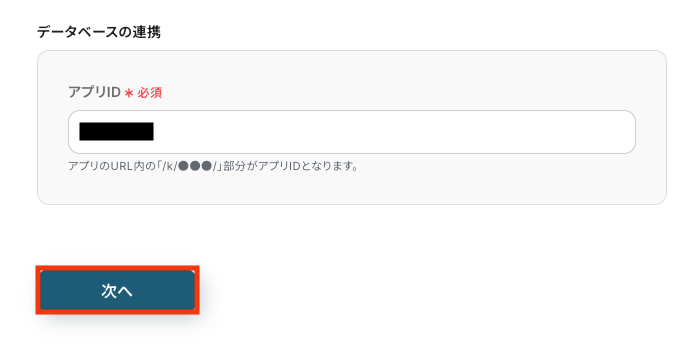
登録したい内容に合わせて、ジョブカン経費精算・ワークフローから取得したアウトプットを各項目に割り当てていきます。
入力欄をクリックすると、取得済みのアウトプットが表示されるのでそこから選択してください。
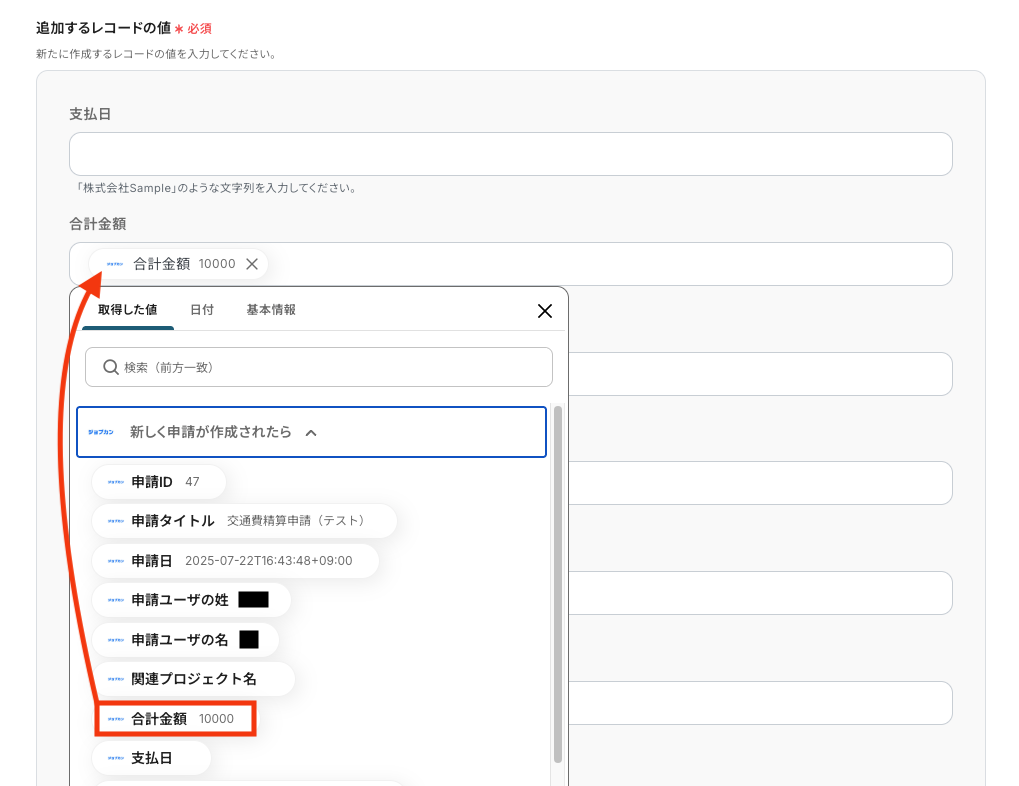
必要な項目の入力が終わったら、設定した内容でkintoneに正しくレコードが追加されるか確認するため、「テスト」をクリックします。
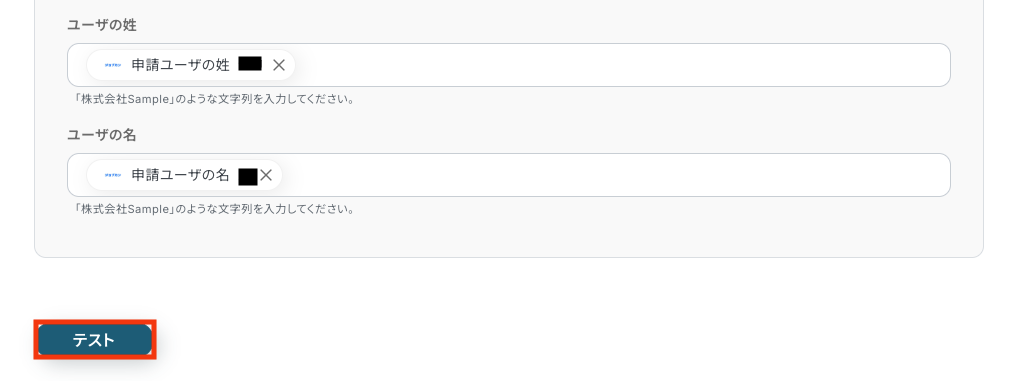
テストが成功すると、kintoneに指定した内容のレコードが追加されます。
kintoneを開き、実際にレコードが追加されているか確認してみましょう。
今回は下記の赤枠の通り、追加されていました!

Yoomの操作画面に戻り、取得した値を確認し、「保存する」をクリックします。
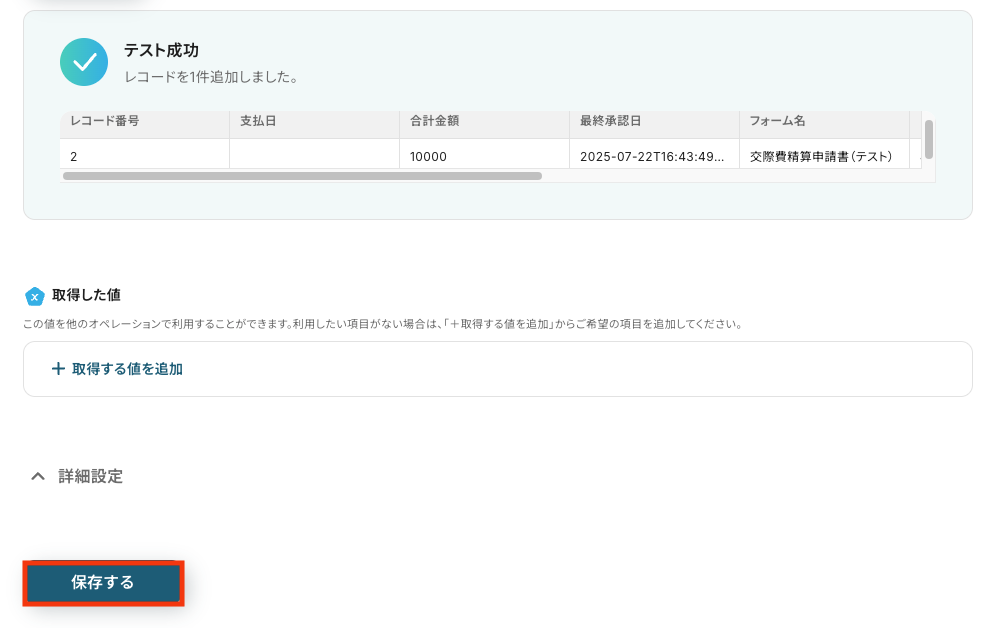
以上ですべての設定が完了しました!
ステップ5: トリガーをONにし、フローが起動するかを確認
設定が完了すると、画面上に以下のようなメニューが表示されます。
トリガーをONにすることで、ジョブカン経費精算・ワークフローで新しい申請が作成されたタイミングで、その申請情報が自動でkintoneにレコードとして追加されるようになります。
実際に申請を作成し、kintoneにレコードが追加されているかを確認してみましょう。
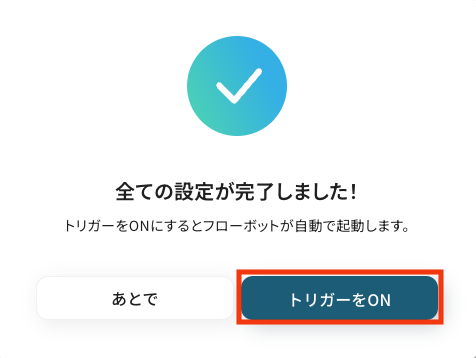
kintoneのデータをジョブカン経費精算・ワークフローに連携したい場合
今回はジョブカン経費精算・ワークフローからkintoneへデータを連携する方法をご紹介しましたが、逆にkintoneの情報を起点としてジョブカン経費精算・ワークフローの情報を操作したい場合は、下記のテンプレートも併せてご利用ください。
kintoneでレコードが追加されたら、ジョブカン経費精算・ワークフローでユーザを新規登録する
kintoneで管理している社員情報アプリなどに新しいレコードが追加された際、その情報を基にジョブカン経費精算・ワークフローに新しいユーザーを自動で登録する連携です。
この仕組みにより、新入社員の入社手続きなどで発生するアカウント作成作業を効率化し、手動でのユーザー登録の手間と入力ミスを削減できます。
kintoneでレコードが追加されたら、ジョブカン経費精算・ワークフローでユーザを新規登録する
試してみる
■概要
kintoneで管理している従業員情報を、ジョブカン経費精算・ワークフローへ手作業で登録し直していませんか?
二重入力は手間がかかるだけでなく、入力ミスなどのヒューマンエラーが発生する原因にもなります。
このワークフローを活用すれば、kintoneへのレコード追加をトリガーとして、ジョブカン経費精算・ワークフローへのユーザー登録が自動で完了します。
kintoneとジョブカンの連携をスムーズに実現し、日々の定型業務を効率化できます。
■このテンプレートをおすすめする方
・kintoneで管理する従業員情報をジョブカンに手作業で登録している方
・ジョブカンとkintone間のデータ入力作業に時間がかかり、効率化を考えている方
・従業員情報の登録ミスを防ぎ、正確な情報管理を実現したいと考えている方
■注意事項
・kintone、ジョブカン経費精算・ワークフローのそれぞれとYoomを連携してください。
・トリガーは5分、10分、15分、30分、60分の間隔で起動間隔を選択できます。
・プランによって最短の起動間隔が異なりますので、ご注意ください。
kintoneでレコードが編集されたら、ジョブカン経費精算・ワークフローでユーザ情報を更新する
kintone上の社員情報レコードが編集された場合に、ジョブカン経費精算・ワークフローの対応するユーザー情報も自動で更新する連携です。
kintoneをマスターデータとして管理することで、部署異動や役職変更といった情報の変更をジョブカン経費精算・ワークフロー側に素早く反映させ、両ツールの情報を最新の状態に保つことができます。
kintoneでレコードが編集されたら、ジョブカン経費精算・ワークフローでユーザ情報を更新する
試してみる
■概要
kintoneとジョブカン経費精算・ワークフローを併用する中で、社員情報などのマスターデータが変わるたびに、両方のシステムで手作業更新を行うのは手間がかかるのではないでしょうか。
こうした二重入力は、作業負荷になるだけでなく、入力ミスや更新漏れの原因にもなり得ます。
このワークフローを活用すれば、kintoneのレコード情報を編集するだけで、ジョブカン経費精算・ワークフローのユーザー情報が自動で更新されるため、データ連携に関する課題をスムーズに解消できます。
■このテンプレートをおすすめする方
・kintoneとジョブカン経費精算・ワークフロー間で発生する手作業でのデータ更新を効率化したい方
・両システムのデータ不整合や入力ミスを防ぎ、マスターデータの一元管理を目指している情報システム担当の方
・ジョブカンとkintoneの連携を自動化し、定型業務から解放されたいと考えている業務改善担当の方
■注意事項
・kintone、ジョブカン経費精算・ワークフローのそれぞれとYoomを連携してください。
・トリガーは5分、10分、15分、30分、60分の間隔で起動間隔を選択できます。
・プランによって最短の起動間隔が異なりますので、ご注意ください。
ジョブカン経費精算・ワークフローとkintoneのAPIを使ったその他の自動化例
今回ご紹介した連携以外にも、ジョブカン経費精算・ワークフローやkintoneを活用することで、申請や承認、ユーザー登録、通知、外部サービスとの連携まで幅広い業務を自動化できます。
業務フローの中で手間がかかる部分があれば、ぜひこれらのテンプレートを試してみてください。
ジョブカン経費精算・ワークフローを使った便利な自動化例
ジョブカン経費精算・ワークフローでは、申請・承認に連動してさまざまなサービスへの通知や登録の自動化が可能です。
例えば、承認後にMicrosoft Teamsへ通知したり、Google Workspaceにユーザーを登録することで、管理業務を効率化できます。
ジョブカン経費精算・ワークフローで申請が承認されたらGoogleWorkspaceに新規ユーザーを登録
試してみる
ジョブカン経費精算・ワークフローで入社申請のワークフローが承認されたら、申請項目の情報でGoogleWorkspaceにユーザーを登録します。
ジョブカン経費精算・ワークフローで申請が承認されたらMicrosoft Teamsに通知する
試してみる
ジョブカン経費精算・ワークフローで申請が承認されたらMicrosoft Teamsに通知するフローです。
ジョブカン経費精算・ワークフローで申請が行われたらMicrosoft Excelにタスクを追加する
試してみる
ジョブカン経費精算・ワークフローで申請が行われたらMicrosoft Excelにタスクを追加するフローです。
Googleフォームで送信されたファイルをOCRで読み取り、ジョブカン経費精算・ワークフローでユーザー登録する
試してみる
■概要
このワークフローでは、Googleフォームで送信されたファイルをOCRで読み取り、ジョブカン経費精算・ワークフローを活用して社員登録を自動化することが可能です。このフローを導入することで、業務の効率化と正確性の向上を実現しましょう。
Yoomを利用すると、プログラミング不要で簡単にアプリ同士を連携することができます。
■このテンプレートをおすすめする方
・Googleフォームを利用して経費申請や社員情報を収集している企業の経理担当者
・手動でのデータ入力に時間と労力を費やしている人事・総務担当者
・OCRやAPI連携を活用して業務プロセスを自動化したいと考えているIT担当者
・ジョブカンを既に利用しており、さらなる効率化を目指している企業経営者
・ペーパーレス化を推進し、業務フローのデジタル化を図りたい方
■注意事項
・Googleフォーム、Google Drive、ジョブカン経費精算・ワークフローをそれぞれYoomと連携させる必要があります。
・トリガーは5分、10分、15分、30分、60分の間隔で起動間隔を選択できます。
・プランによって最短の起動間隔が異なりますので、ご注意ください。
・OCRまたは音声を文字起こしするAIオペレーションはチームプラン・サクセスプランでのみご利用いただける機能となっております。フリープラン・ミニプランの場合は設定しているフローボットのオペレーションはエラーとなりますので、ご注意ください。
・チームプランやサクセスプランなどの有料プランは、2週間の無料トライアルを行うことが可能です。無料トライアル中には制限対象のアプリやAI機能(オペレーション)を使用することができます。
・Googleフォームをトリガーとして使用した際の回答内容を取得する方法は下記を参照ください。https://intercom.help/yoom/ja/articles/6807133
HubSpotに新しい会社が登録されたら、ジョブカン経費精算・ワークフローに取引先を登録する
試してみる
HubSpotに新しい会社が登録されたら、ジョブカン経費精算・ワークフロー(jobcan_wf)に連携して取引先を登録するフローです。
kintoneを使った便利な自動化例
kintoneでは、外部ツールとの連携によって、情報登録や通知、生成処理をシームレスに行えます。
SalesforceやOutlook、Slackなどと組み合わせることで、記録・通知・生成業務の手間を減らし、より柔軟な業務設計が可能です。
Salesforceに新規リードが登録されたら、kintoneに登録する
試してみる
■概要
Salesforceに新しいリードが登録されるたびに、kintoneにも手作業で情報を転記するのは手間がかかりませんか?
二重入力の手間や、転記ミスなどのヒューマンエラーは、避けたい業務課題の一つです。
このワークフローを活用すれば、Salesforceに新規リードが登録されると、自動でkintoneにレコードが追加されるため、こうしたデータ連携の課題をスムーズに解消できます。
■このテンプレートをおすすめする方
・Salesforceとkintoneを併用し、リード情報の手入力に手間を感じている方
・データ入力のミスや漏れを防ぎ、リード管理の精度を高めたい営業担当者の方
・SaaS間のデータ連携を自動化し、営業プロセスの効率化を目指すマネージャーの方
■注意事項
・Salesforce、KintoneのそれぞれとYoomを連携してください。
・Salesforceはチームプラン・サクセスプランでのみご利用いただけるアプリとなっております。フリープラン・ミニプランの場合は設定しているフローボットのオペレーションやデータコネクトはエラーとなりますので、ご注意ください。
・チームプランやサクセスプランなどの有料プランは、2週間の無料トライアルを行うことが可能です。無料トライアル中には制限対象のアプリを使用することができます。
・トリガーは5分、10分、15分、30分、60分の間隔で起動間隔を選択できます。
・プランによって最短の起動間隔が異なりますので、ご注意ください。
Outlookのカレンダーに予定が登録されたらkintoneにレコードを追加する
試してみる
Outlookの指定のカレンダーに予定が登録されたら、kintoneに自動的にレコードを追加するフローボットです。
kintoneにレコードが登録されたらChatGPTでテキストを生成する
試してみる
kintoneに新規レコードが登録されたら、ChatGPTでテキストを生成して、作成されたテキストをkintoneのデータベースに格納するフローです。
kintoneのコメントで自分がメンションされたらSlackに通知
試してみる
kintoneのコメントで自身がメンションされたら、そのコメント内容をSlackのDMに送信するフローボットです。
kintoneの新規レコードをSansanに登録する
試してみる
■概要
「kintoneの新規レコードをSansanに登録する」ワークフローは、kintoneとSansan間の情報連携を自動化し、業務効率を向上させる業務ワークフローです。
kintoneで新しいレコードが作成された際に、その情報をSansanに自動で登録します。
これにより手動でのデータ入力を省略し二重管理や入力ミスを防ぎます。
■このテンプレートをおすすめする方
・kintoneとSansanを活用しているが、データ連携に手間を感じている担当者の方
・業務効率化を目指し、手動でのデータ入力を減らしたい企業のIT管理者の方
・kintoneで管理している情報をSansanに自動的に反映させたい営業チームの方
・データの一貫性を保ちつつ、業務フローを自動化したい経営者の方
■注意事項
・kintone、SansanのそれぞれとYoomを連携してください。
・Sansanはチームプラン・サクセスプランでのみご利用いただけるアプリとなっております。フリープラン・ミニプランの場合は設定しているフローボットのオペレーションやデータコネクトはエラーとなりますので、ご注意ください。
・チームプランやサクセスプランなどの有料プランは、2週間の無料トライアルを行うことが可能です。無料トライアル中には制限対象のアプリを使用することができます。
まとめ
本記事では、ジョブカン経費精算・ワークフローとkintoneの連携を自動化する方法についてご紹介しました。
これまで手作業で行っていた申請内容の転記やデータの同期といった業務を自動化することで、日々の繰り返し作業から解放され、ヒューマンエラーのリスクを解消することができます。
これにより、担当者はデータの正確性を気にすることなく、申請状況の管理や経費データの分析など、より付加価値の高いコア業務に集中できる環境が整うはずです。
今回ご紹介したような業務の自動化は、ノーコードツールの「Yoom」を活用することで、プログラミングの知識がない方でも直感的な操作で簡単に実現できます。
もし少しでも自動化に興味を持っていただけたなら、ぜひこちらから無料登録して、Yoomがもたらす業務効率化を直接体験してみてください!